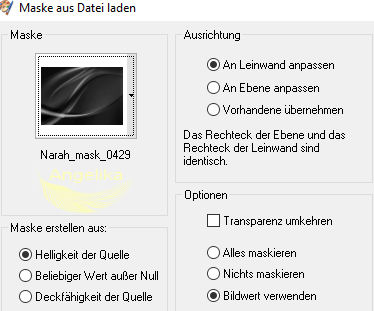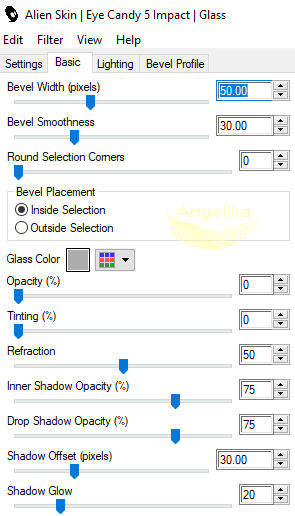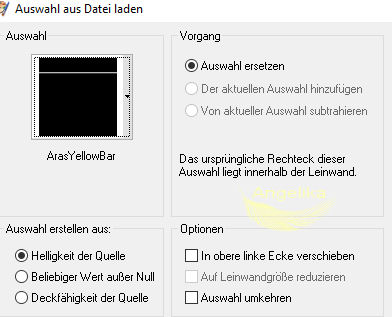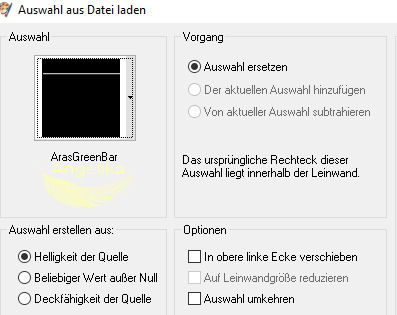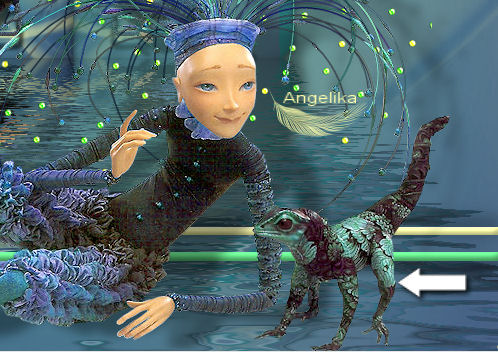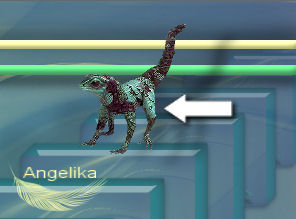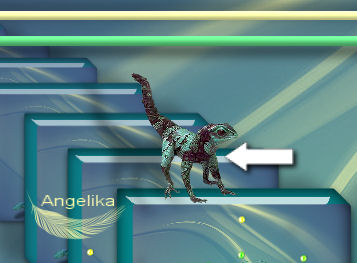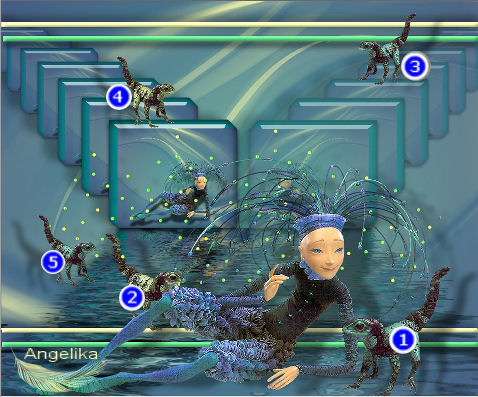|
My Pet Iguanas
Thank you Barbara / ArasImages
Entpacke das Material in einen Ordner deiner Wahl kopiere deine Tuben und schließe die Originalen. Für dieses Tutorial wird vorausgesetzt, dass Du über Grundkenntnisse in Paint Shop Pro verfügst Das Original Tutorial ist mit PSP2019 und PSP2020 geschrieben ich habe es mit PSP 2010 und 2019 umgeschrieben
Danke an PamelaD für die Tuben
Vorbereitung: Installiere die Schriftart-JUICE___.TTF-in deinen Windows Fonds Ordner Kopiere die Maske in Deinem PSP-Ordner „Dateien/Masken Ordner Klicke auf jede der Alien Skin Eye Candy 5: Impact .fls-Dateien und sie werden automatisch in den Impact-Ordner verschoben Lege die beiden Auswahlen in Deinem PSP-Ordner „Dateien/Auswahlen“ ab
Filter: Mura's Meister/Copies und Flaming Pear/Flood Um dieses Tutorial zu bearbeiten, wird davon ausgegangen, dass Du über Grundkenntnisse in Paint Shop Pro verfügst. Ok, fangen wir an:
01)
Stell deine VGF auf: #3f959a
und deine HGF auf: #3c5482
02)
Stelle dein
Farbverlauf so ein:
03) Datei / Neu / 870 x 720px / transparent Fülle es mit deinem Farbverlauf
04)
Stelle deine HGF um auf #ffffad
05) Ebenen/Neue Rasterebene
06) Fülle die Ebenen mit deiner HGF
07) Ebenen /Maske Laden speichern
Maske aus
Datei laden:
08) Öffne das Tube: BlueDoll.png
09) Bearbeiten / Kopieren / Einfügen als neue Ebene
10) Effekte / 3D Effekte / Schlagschatten: 46 / 6 / 61 / 17 / Farbe: schwarz
11) Bild / Vertikal spiegeln so ist es in PSP X in Höheren Versionen ist es Horizontal spiegeln
12)
Verschiebe das Tube wie ich:
13) Ebenen /Zusammenfassen/sichtbar zusammenfassen
14) Bild / Größe ändern / Größe um 50 % ändern / Größe aller Ebenen ändern deaktiviert
15)
Effekte /
Plugins
/AlienSkin Eye Candy 5: Impact/Extrude/ExtrudeArasimages
16)
Effekte /
Plugins
/AlienSkin Eye Candy 5: Impact//Glass/ArasClearFavorite:
17) Bild / Größe ändern / Größe um 50 % ändern / Größe aller Ebenen ändern deaktiviert
18) Stelle deine HGF um auf #3c5482
19)
Effekte /
Plugins
/MuRa's Meister/Copies minimiere es
20) Ändere in der Materialpalette den Farbverlauf wie in Schritt 1 auf Original
21) Datei / Neu / 870 x 720px / transparent Fülle es mit deinem Farbverlauf
22) Ändere in der Materialpalette die HGF in #ffffad 23) Ebenen/Neue Rasterebene
24) Fülle die Ebenen mit deiner HGF
25) Ebenen /Maske Laden speichern
Maske aus
Datei laden:
26) Maskenebene duplizieren
27) Aktiviere dein minimiertes Bild
28) Bearbeiten / Kopieren / Einfügen als neue Ebene / in dein Arbeitsbild
29) Aktiviere dein Lineal
30)
Verschiebe das
kleine Bild auf 410 wie ich:
31) Ebenen / Duplizieren
32) Wende auf beide Kopien den folgenden Schlagschatten an -10 / -26 / 30/ 22 / Farbe: schwarz
33) Stelle die Deckfähigkeit der rechten Kopien auf 56
34) Aktiviere die oberste Ebenen
35) Ebenen / Zusammenfassen /Nach unten zusammenführen
36)
Effekte /
Plugins
/Flaming Pear/Flood mit dieser Einstellung:
37) Ebenen / Neue Rasterebene
38) Auswahl/Auswahl laden/speichern
Auswahl
aus Datei laden:
39) Fülle die Balken mit #ffffad
40) Auswahl aufheben Strg + D
41)
Effekte
/3D-Effekte / Innenfase:
42) Effekte / 3D Effekte / Schlagschatten: 6 / 0 /30 / 55 / Farbe: schwarz -6 / 0 / 55 / 24 / Farbe: schwarz
43) Ebenen / Neue Rasterebene
44) Auswahl/Auswahl laden/speichern
Auswahl
aus Datei laden:
45) Fülle die Balken mit #65e288
46) Auswahl aufheben Strg + D
47)
Effekte /3D-Effekte / Innenfase:
48) Effekte / 3D Effekte / Schlagschatten: 10 / 0 /50 / 15 / Farbe: schwarz
49) Öffne das Tube: BlueDoll_withDots.pspimage
50) Bearbeiten / Kopieren / Einfügen als neue Ebene
51)
Verschiebe das Tube wie ich:
52) Effekte / 3D Effekte / Schlagschatten: 10 / 50 /38 / 15 / Farbe: schwarz
53) Anpassen / Schärfe / Scharfzeichnen
54) Öffne das Tube: Iguana.png
55) Bearbeiten / Kopieren / Einfügen als neue Ebene
56)
Verschiebe das Tube wie ich:
57) Effekte / 3D Effekte / Schlagschatten: 10 / 50 /38 / 15 / Farbe: schwarz
58) Füge den Leguan noch einmal als neue Ebenen ein
59) Bild / Vertikal spiegeln so ist es in PSP X in Höheren Versionen ist es Horizontal spiegeln
60) platziere den Leguan über das rechte Bein des Dolls
61) Klicke mit dem Farbwechsler-Werkzeug mit der linken Maustaste Farbe #ffffad Vordergrundfarbe auf den Leguan
62) Bild / Größe ändern / Größe um 75 % ändern / Größe aller Ebenen ändern deaktiviert
63) Ziehe diese Ebenen unter die Puppenebenen
wie ich: Effekte / 3D Effekte / Schlagschatten: 10 / 50 /38 / 15 / Farbe: schwarz
64) Gehe zurück zur obersten Ebene, um fortzufahren
65) Füge den Leguan noch einmal als neue Ebenen ein
66) Bild / Größe ändern / Größe um 55 % ändern / Größe aller Ebenen ändern deaktiviert
67) Effekte / 3D Effekte / Schlagschatten: 10 / 50 /38 / 15 / Farbe: schwarz
68) Verschiebe den Leguan in die obere rechte Ecke
wie ich:
69) Ebenen duplizieren Bild / Vertikal spiegeln so ist es in PSP X in Höheren Versionen ist es Horizontal spiegeln
70)
Verschiebe das Tube wie ich: Auf den ersten Puppenblock im linken Eckbereich
71) Klicke mit dem Farbwechsler-Werkzeug mit der linken Maustaste Farbe #ffffad Vordergrundfarbe auf den Leguan
72) Klicke auf den oberen rechten Leguan Ebenen duplizieren Bild / Vertikal spiegeln so ist es in PSP X in Höheren Versionen ist es Horizontal spiegeln
73) So sieht mein Bild aus:
74) Klicke in der Materialpalette neben Vordergrund/Hintergrund auf den Doppelpfeil um die Farben zu tauschen sodass Gelb unten ist
75) Aktiviere dein Textwerkzeug (T): Wähle die Fond „Juice ITC“ Größe 72, Schriftfarbe #ffffad Strichstärke 0,0.
76) Schreibe „My Pet Iguanas“ In Rasterebene umwandeln
77) Effekte / 3D Effekte / Schlagschatten: -3 / 5 / 72 / 8 / Farbe: schwarz
Verschiebe es wie ich:
78) Bild / Rand hinzufügen / 3 px / Farbe: #ffffad Bild / Rand hinzufügen / 10 px / Farbe: #7ee49c
79) Aktiviere deinen Zauberstab und klicke damit in den 10px Rand
80)
Effekte
/3D-Effekte/Innenfase: Auswahl aufheben Strg + D
81) Bild / Rand hinzufügen / 3 px / Farbe: #ffffad Bild / Rand hinzufügen / 30 px / Farbe: #435f85
Aktiviere deinen Zauberstab und klicke damit in den 30px Rand
82)
Effekte
/3D-Effekte/Innenfase: Auswahl aufheben Strg + D
83) Bild / Rand hinzufügen / 3 px / Farbe: #ffffad
84) Füge dein Wasserzeichen & Namen hinzu Ebenen / Zusammenfassen / Sichtbare zusammenfassen
Herzlichen Glückwunsch du hast es geschafft. Vielen Dank, dass Sie das My Pet Iguanas-Tutorial getestet haben.
Danke PamelaD, dass du jedes Tutorials
getestet hast. Ich schätze Sie!
21. März 2022.
Wenn Du dieses Tutorial für Schreibwaren, Karten verwenden oder das Tutorial /Tag auf einer anderen Website setzen möchtest, würde ich mich freuen, wenn Du mich um Erlaubnis bitten würdest, Arasimages die Anerkennung des ursprünglichen Tutorials und, wenn möglich, einen Link zurück zu meiner Website geben.
Danke schön wen du Fragen hast schreibe mir Hier
|